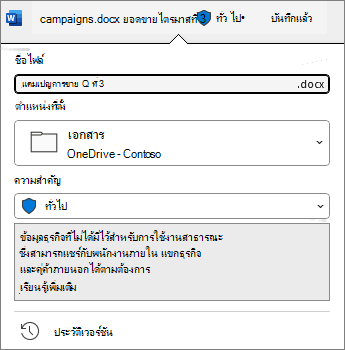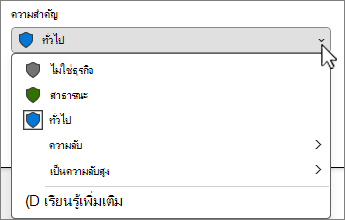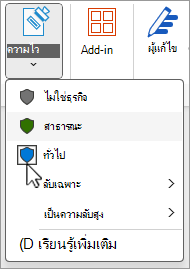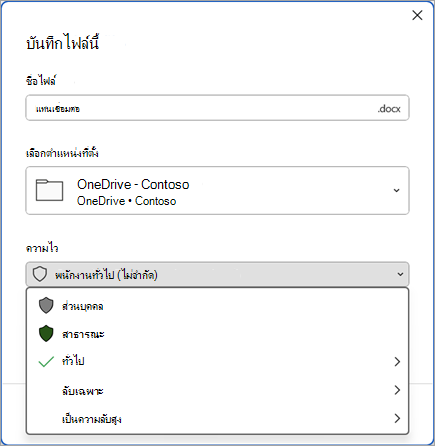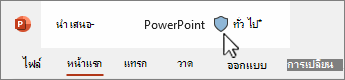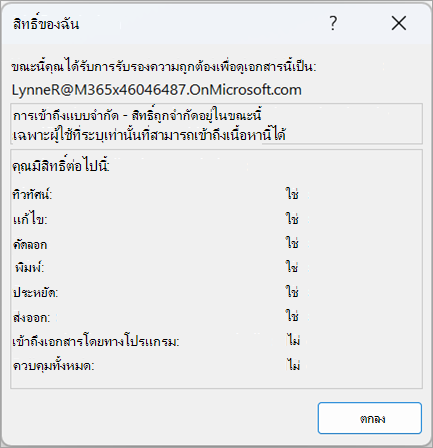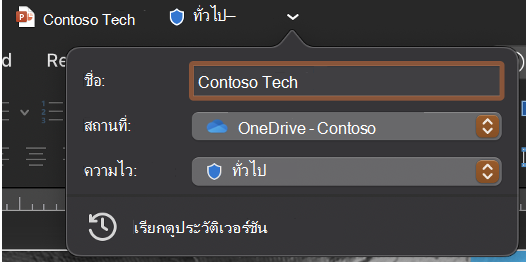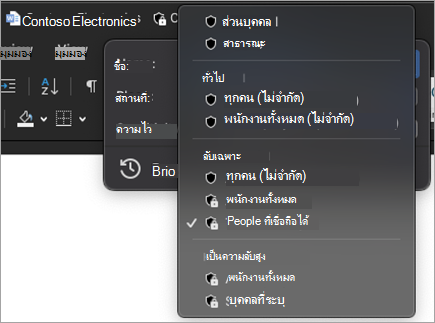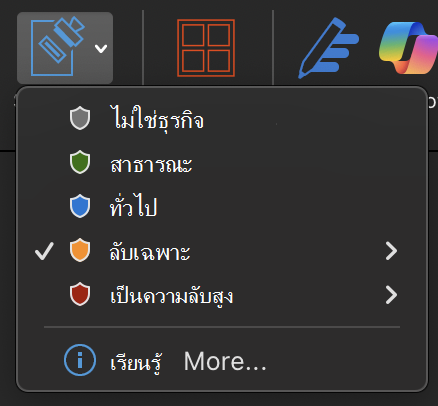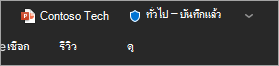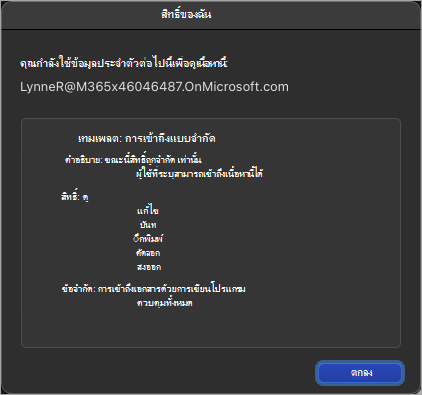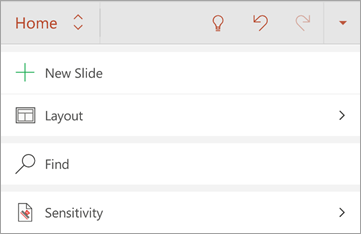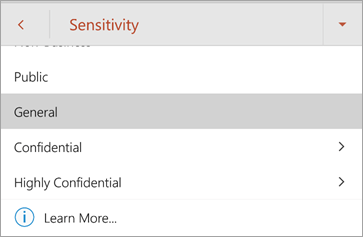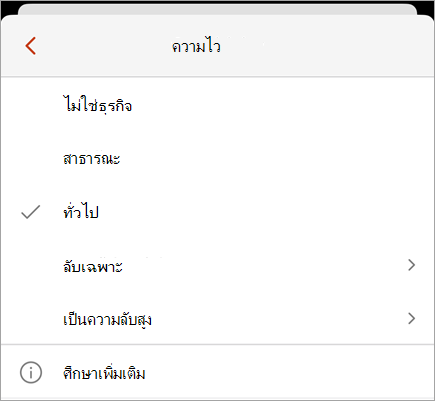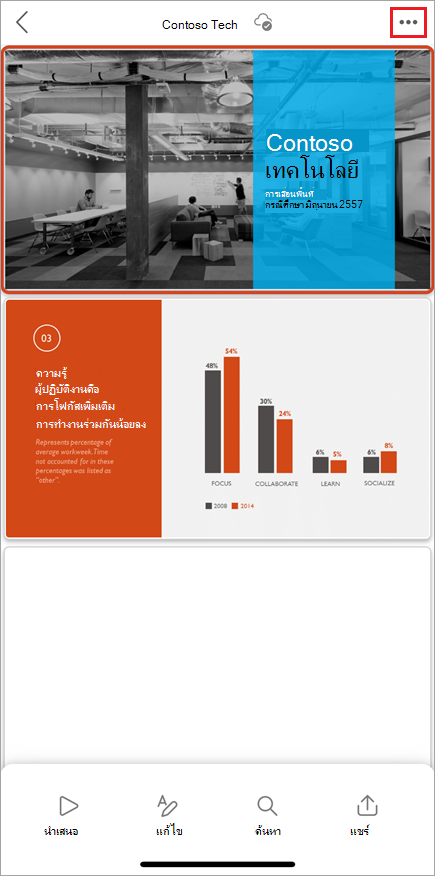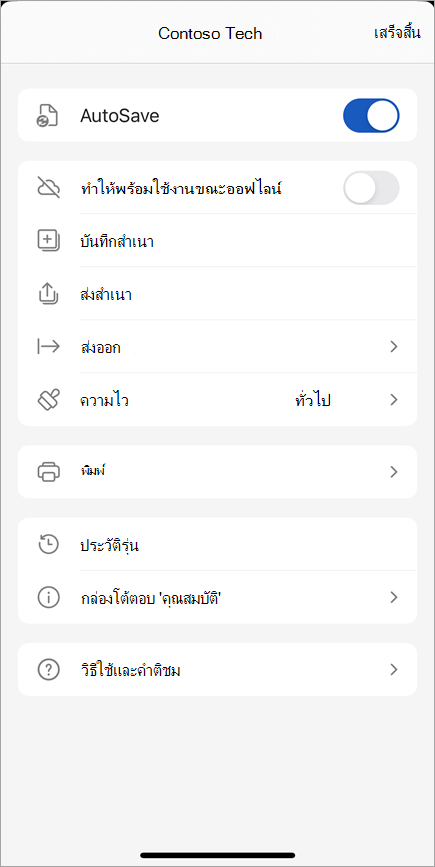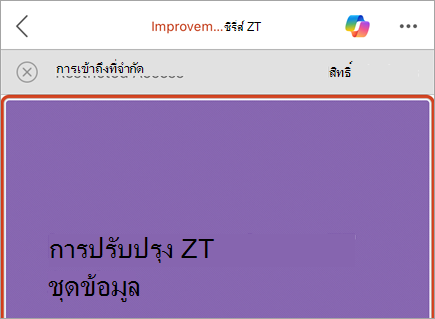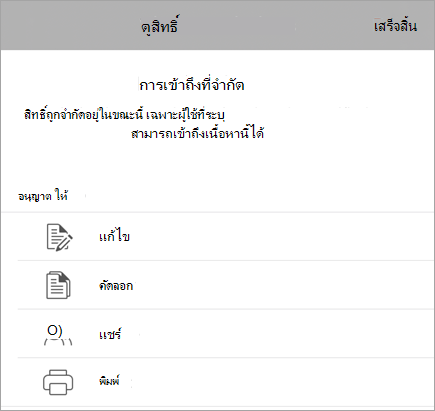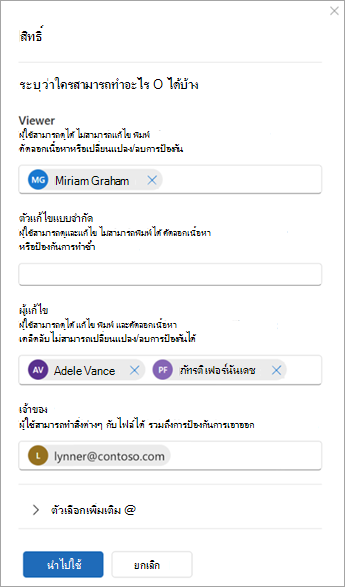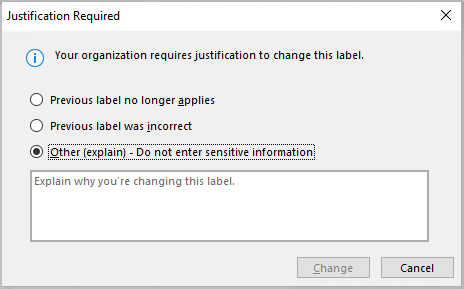ป้ายชื่อระดับความลับคืออะไร
ป้ายชื่อระดับความลับจะถูกนําไปใช้ด้วยตนเองหรือโดยอัตโนมัติกับไฟล์เพื่อให้สอดคล้องกับนโยบายการปกป้องข้อมูลขององค์กรของคุณ ป้ายชื่อระดับความลับจะระบุการจัดประเภท และสามารถนําการป้องกันไปใช้กับไฟล์ได้
องค์กรของคุณจะกําหนดชื่อป้ายผนึกและคําอธิบายเอง ติดต่อแผนก IT ขององค์กรของคุณสําหรับข้อมูลเพิ่มเติมเกี่ยวกับป้ายกํากับที่จะนําไปใช้และเมื่อใด ป้ายระดับความลับจะถูกเผยแพร่ไปยังผู้ใช้แทนที่จะเป็นตําแหน่งที่ตั้ง เช่น ไซต์หรือกล่องจดหมาย คุณและเพื่อนร่วมงานอาจเห็นป้ายระดับความลับต่างๆ ที่พร้อมใช้งาน
หมายเหตุ:
-
ฟีเจอร์นี้จําเป็นต้องมีการสมัครใช้งาน Microsoft 365 สําหรับข้อมูลเพิ่มเติม ให้ดู Office เวอร์ชันของฉันสนับสนุนป้ายชื่อระดับความลับหรือไม่. ถ้าคุณเป็นผู้ดูแลระบบที่ต้องการเริ่มต้นใช้งานป้ายชื่อระดับความลับ ให้ดู เริ่มต้นใช้งานป้ายชื่อระดับความลับ
-
เมื่อต้องการดูรายการฟีเจอร์ทั้งหมดและความพร้อมใช้งานในการเผยแพร่ ให้ดู ความสามารถของป้ายชื่อระดับความลับใน Word, Excel และ PowerPoint
จะเกิดอะไรขึ้นเมื่อคุณนําป้ายชื่อระดับความลับไปใช้
เมื่อคุณใช้ป้ายระดับความลับ ข้อมูลป้ายชื่อจะยังคงอยู่กับไฟล์ของคุณขณะที่ไฟล์ย้ายไปมาระหว่างอุปกรณ์ แอปพลิเคชัน และบริการระบบคลาวด์ การใช้ป้ายชื่อระดับความลับยังอาจส่งผลให้ไฟล์ของคุณเปลี่ยนแปลงตามการกําหนดค่าขององค์กรของคุณ เช่น:
-
การเข้ารหัสลับด้วย การจัดการสิทธิ์ในข้อมูล อาจถูกนําไปใช้
-
หัวกระดาษ ท้ายกระดาษ หรือลายน้ําอาจปรากฏขึ้น
-
ลายน้ําแบบไดนามิกอาจปรากฏขึ้น
หมายเหตุ: หากคุณไม่มีสิทธิ์ในการเปลี่ยนแปลงหรือลบป้ายระดับความลับ แอปส่วนใหญ่จะแสดงข้อความแสดงข้อผิดพลาดและป้องกันไม่ให้คุณทําเช่นนั้น ในบางแอป ป้ายชื่อระดับความลับจะถูกปิดใช้งาน
แอปบางแอปบนแพลตฟอร์มบางรายการเท่านั้นที่สนับสนุนลักษณะการทํางานแบบเดียวกัน ดังนั้นผลลัพธ์ที่แน่นอนของการใช้ป้ายกํากับระดับความลับอาจแตกต่างกันเล็กน้อย สําหรับข้อมูลเพิ่มเติมเกี่ยวกับความสามารถที่ได้รับการสนับสนุนในแต่ละแพลตฟอร์ม ให้ดู การสนับสนุนสําหรับความสามารถของป้ายชื่อระดับความลับในแอป
ป้ายชื่อระดับความลับถูกนําไปใช้อย่างไร
ป้ายชื่อระดับความลับสามารถนําไปใช้ด้วยตนเองหรือโดยอัตโนมัติก็ได้
เลือกป้ายชื่อระดับความลับด้วยตัวคุณเอง
สิ่งสำคัญ: คุณสามารถใช้ป้ายชื่อระดับความลับได้ในกรณีต่อไปนี้เท่านั้น • บัญชี Office ของคุณเป็นบัญชีที่ทํางานที่ได้รับมอบหมายสิทธิการใช้งาน Office 365 Enterprise E3 หรือ Office 365 Enterprise E5• ผู้ดูแลระบบของคุณได้กําหนดค่าป้ายชื่อระดับความลับและเผยแพร่ให้คุณ
จากแถบความไว:
-
คลิกแถบชื่อเรื่อง ที่อยู่ถัดจากชื่อไฟล์
-
เลือกป้ายระดับความลับที่นําไปใช้กับไฟล์ของคุณ
หมายเหตุ: คุณจะเห็น
ถ้ายังไม่มีป้ายชื่อบนไฟล์ แถบระดับความลับจะบอกคุณว่าไฟล์นั้นจําเป็นหรือไม่ ถ้าจําเป็นต้องมีป้ายชื่อ คุณจะเห็นพร้อมท์ เลือกป้ายชื่อ ถ้าไม่จําเป็นต้องใส่ป้ายชื่อ พร้อมท์จะระบุว่า ไม่มีป้ายชื่อ
สําหรับข้อมูลเพิ่มเติม ให้ดู แถบระดับความลับใหม่ใน Office สําหรับ Windows
จากปุ่มระดับความลับ:
-
คลิกที่แท็บ หน้าแรก จากนั้นเลือก
-
เลือกป้ายระดับความลับที่นําไปใช้กับไฟล์ของคุณ
เคล็ดลับ:
-
ไม่แน่ใจว่าป้ายชื่อคืออะไรใช่หรือไม่ โฮเวอร์เหนือป้ายชื่อเพื่อดูคําอธิบายที่องค์กรของคุณได้เพิ่มเพื่ออธิบาย
-
ถ้าคุณเป็นผู้เชี่ยวชาญด้าน IT ที่กําลังมองหาข้อมูลเกี่ยวกับการกําหนดค่าหรือการจัดการแถบระดับความลับ ให้ดูที่ จัดการป้ายชื่อระดับความลับในแอป Office
เมื่อบันทึกไฟล์ใหม่:
-
คลิกไอคอน บันทึก
-
ในกล่องโต้ตอบ บันทึก ให้เลือกป้ายระดับความลับที่นําไปใช้กับไฟล์ของคุณ
การติดป้ายชื่ออัตโนมัติและที่แนะนํา
การติดป้ายชื่ออัตโนมัติ
ถ้าผู้ดูแลระบบของคุณได้ตั้งค่าการติดป้ายอัตโนมัติ ไฟล์ที่มีข้อมูลบางชนิด เช่น หมายเลขประกันสังคม หมายเลขบัตรเครดิต หรือข้อมูลที่ละเอียดอ่อนอื่นๆ สามารถนําป้ายชื่อที่ระบุไปใช้โดยอัตโนมัติ
ถ้าป้ายชื่อถูกนําไปใช้โดยอัตโนมัติ คุณจะเห็นการแจ้งเตือนด้านล่าง Ribbon ของ Office ที่มีลักษณะดังนี้:
การติดป้ายชื่อที่แนะนํา
ในทํานองเดียวกัน ผู้ดูแลระบบสามารถตั้งค่าการติดป้ายชื่อที่แนะนําซึ่งจะแนะนําป้ายชื่อที่ระบุโดยยึดตามเนื้อหาที่สําคัญที่อยู่ในไฟล์ ถ้ามีการแนะนําป้ายชื่อ คุณจะเห็นการแจ้งเตือนด้านล่าง Ribbon ของ Office ที่มีลักษณะดังนี้:
การติดป้ายชื่อเริ่มต้น
ถ้าผู้ดูแลระบบของคุณได้ตั้งค่าการติดป้ายชื่อเริ่มต้น ไฟล์จะนําป้ายชื่อเริ่มต้นที่ระบุไปใช้โดยอัตโนมัติเมื่อบันทึกเป็นครั้งแรก เมื่อไฟล์ถูกสร้างขึ้นแต่ไม่ได้บันทึก หรือถ้าไฟล์ของคุณถูกสร้างขึ้นก่อนที่จะนํานโยบายการติดป้ายเริ่มต้นไปใช้ คุณจะเห็นตัวบ่งชี้ในแถบชื่อเรื่องของป้ายชื่อที่จะใช้เมื่อบันทึกไฟล์
สําหรับข้อมูลเพิ่มเติม ให้ดู ป้ายชื่อระดับความลับจะถูกนําไปใช้โดยอัตโนมัติหรือแนะนําสําหรับไฟล์และอีเมลของคุณใน Office
เอาป้ายชื่อระดับความลับออก
เมื่อต้องการเอาป้ายชื่อระดับความลับที่นําไปใช้กับไฟล์แล้วออก ให้ยกเลิกการเลือกจากแถบระดับความลับหรือเมนูระดับความลับ
How do I ทราบป้ายชื่อระดับความลับที่ใช้อยู่ในปัจจุบันหรือไม่
ป้ายชื่อระดับความลับของไฟล์ ถ้ามีการใช้อยู่ในขณะนี้ จะแสดงในแถบชื่อเรื่อง
How do I ทราบว่าฉันมีสิทธิ์อะไรบ้าง
ในแถบสถานะ ให้คลิกไอคอนสิทธิ์ กล่องโต้ตอบ สิทธิ์ของฉัน จะเปิดขึ้นและแสดงสิทธิ์ที่คุณมี
ถ้าคุณไม่เห็นไอคอนสิทธิ์ ให้คลิกขวาที่แถบสถานะ แล้วเลือก
ถ้าป้ายชื่อที่มีสิทธิ์แบบกําหนดเองถูกนําไปใช้กับไฟล์ในปัจจุบัน แถบธุรกิจจะปรากฏด้านล่างของ Ribbon ของ Office เมื่อเปิดไฟล์ คลิกปุ่ม ดูสิทธิ์ เพื่อเปิดกล่องโต้ตอบ สิทธิ์ของฉัน
เลือกป้ายชื่อระดับความลับด้วยตัวคุณเอง
สิ่งสำคัญ: คุณสามารถใช้ป้ายชื่อระดับความลับได้ในกรณีต่อไปนี้เท่านั้น • บัญชี Office ของคุณเป็นบัญชีที่ทํางานที่ได้รับมอบหมายสิทธิการใช้งาน Office 365 Enterprise E3 หรือ Office 365 Enterprise E5• ผู้ดูแลระบบของคุณได้กําหนดค่าป้ายชื่อระดับความลับและเผยแพร่ให้คุณ
จากแถบชื่อเรื่อง:
-
คลิกแถบชื่อเรื่อง ที่อยู่ถัดจากชื่อไฟล์
-
เลือกป้ายระดับความลับที่นําไปใช้กับไฟล์ของคุณ
เคล็ดลับ:
-
ไม่แน่ใจว่าป้ายชื่อคืออะไรใช่หรือไม่ โฮเวอร์เหนือป้ายชื่อเพื่อดูคําอธิบายที่องค์กรของคุณได้เพิ่มเพื่ออธิบาย
-
ถ้าคุณเป็นผู้เชี่ยวชาญด้าน IT ที่กําลังมองหาข้อมูลเกี่ยวกับการกําหนดค่าหรือการจัดการแถบระดับความลับ ให้ดูที่ จัดการป้ายชื่อระดับความลับในแอป Office
จากปุ่มระดับความลับ:
-
คลิกแท็บ หน้าแรก แล้วเลือก
-
เลือกป้ายระดับความลับที่นําไปใช้กับไฟล์ของคุณ
หมายเหตุ: คุณจะเห็น
เมื่อบันทึกไฟล์ใหม่:
-
คลิกไอคอน บันทึก
-
ในกล่องโต้ตอบ บันทึก ให้เลือกป้ายระดับความลับที่นําไปใช้กับไฟล์ของคุณ
การติดป้ายชื่ออัตโนมัติและที่แนะนํา
การติดป้ายชื่ออัตโนมัติ
ถ้าผู้ดูแลระบบของคุณได้ตั้งค่าการติดป้ายอัตโนมัติ ไฟล์ที่มีข้อมูลบางชนิด เช่น หมายเลขประกันสังคม หมายเลขบัตรเครดิต หรือข้อมูลที่ละเอียดอ่อนอื่นๆ สามารถนําป้ายชื่อที่ระบุไปใช้โดยอัตโนมัติ ถ้าป้ายชื่อถูกนําไปใช้โดยอัตโนมัติ คุณจะเห็นการแจ้งเตือนทางด้านล่างของ Ribbon ของ Office
การติดป้ายชื่อที่แนะนํา
ในทํานองเดียวกัน ผู้ดูแลระบบสามารถตั้งค่าการติดป้ายชื่อที่แนะนําซึ่งจะแนะนําป้ายชื่อที่ระบุโดยยึดตามเนื้อหาที่สําคัญที่อยู่ในไฟล์ ถ้ามีการแนะนําป้ายชื่อ คุณจะเห็นการแจ้งเตือนทางด้านล่างของ Ribbon ของ Office
การติดป้ายชื่อเริ่มต้น
ถ้าผู้ดูแลระบบของคุณได้ตั้งค่าการติดป้ายชื่อเริ่มต้น ไฟล์จะนําป้ายชื่อเริ่มต้นที่ระบุไปใช้โดยอัตโนมัติ เมื่อมีการสร้างไฟล์ใหม่ หรือเมื่อไฟล์ที่สร้างขึ้นก่อนที่นโยบายการติดป้ายเริ่มต้นจะถูกเปิด ป้ายชื่อเริ่มต้นจะถูกนําไปใช้ในครั้งถัดไปที่บันทึกไฟล์
สําหรับข้อมูลเพิ่มเติม ให้ดู ป้ายชื่อระดับความลับจะถูกนําไปใช้โดยอัตโนมัติหรือแนะนําสําหรับไฟล์และอีเมลของคุณใน Office
เอาป้ายชื่อระดับความลับออก
เมื่อต้องการเอาป้ายชื่อระดับความลับที่นําไปใช้กับไฟล์อยู่แล้วออก ให้ยกเลิกการเลือกจากแถบชื่อเรื่องหรือเมนูระดับความลับ
How do I ทราบป้ายชื่อระดับความลับที่ใช้อยู่ในปัจจุบันหรือไม่
ป้ายชื่อระดับความลับของไฟล์ ถ้ามีการใช้อยู่ในขณะนี้ จะแสดงในแถบชื่อเรื่อง:
How do I ทราบว่าฉันมีสิทธิ์อะไรบ้าง
ในแถบสถานะ ให้คลิกไอคอนสิทธิ์ กล่องโต้ตอบ สิทธิ์ของฉัน จะเปิดขึ้นและแสดงสิทธิ์ที่คุณมี
ถ้าคุณไม่เห็นไอคอนสิทธิ์ ให้คลิกขวาที่แถบสถานะแล้วเลือก สิทธิ์ จากเมนูเพื่อเพิ่ม
ถ้าป้ายชื่อที่มีสิทธิ์แบบกําหนดเองถูกนําไปใช้กับไฟล์ในปัจจุบัน แถบธุรกิจจะปรากฏขึ้นใต้ Ribbon ของ Office เมื่อเปิดไฟล์ คลิกปุ่ม ดูสิทธิ์ เพื่อเปิดกล่องโต้ตอบ สิทธิ์ของฉัน
เลือกป้ายชื่อระดับความลับด้วยตัวคุณเอง
สิ่งสำคัญ: คุณสามารถใช้ป้ายชื่อระดับความลับได้ในกรณีต่อไปนี้เท่านั้น • บัญชี Office ของคุณเป็นบัญชีที่ทํางานที่ได้รับมอบหมายสิทธิการใช้งาน Office 365 Enterprise E3 หรือ Office 365 Enterprise E5• ผู้ดูแลระบบของคุณได้กําหนดค่าป้ายชื่อระดับความลับและเผยแพร่ให้คุณ
-
บนแท็บเล็ต Android ให้เลือกแท็บ หน้าแรก แล้วเลือก ความไว
บนโทรศัพท์ Android
-
แตะป้ายระดับความลับที่นําไปใช้กับไฟล์ของคุณ
หมายเหตุ:
-
คุณจะเห็น
-
การใช้ป้ายชื่อที่มีสิทธิ์แบบกําหนดเองไม่ได้รับการสนับสนุนบน Android ใช้ M365 สําหรับ Windows หรือ Mac เพื่อนําป้ายชื่อที่มีสิทธิ์แบบกําหนดเองไปใช้
เอาป้ายชื่อระดับความลับออก
เมื่อต้องการเอาป้ายชื่อระดับความลับที่นําไปใช้กับไฟล์แล้วออก ให้ยกเลิกการเลือกจากเมนู ระดับความลับ ในแท็บ หน้าแรก ถ้าองค์กรของคุณกําหนดให้ต้องติดป้ายชื่อไฟล์ คุณจะไม่สามารถนําป้ายชื่อออกได้
เลือกป้ายชื่อระดับความลับด้วยตัวคุณเอง
สิ่งสำคัญ: คุณสามารถใช้ป้ายชื่อระดับความลับได้ในกรณีต่อไปนี้เท่านั้น • บัญชี Office ของคุณเป็นบัญชีที่ทํางานที่ได้รับมอบหมายสิทธิการใช้งาน Office 365 Enterprise E3 หรือ Office 365 Enterprise E5• ผู้ดูแลระบบของคุณได้กําหนดค่าป้ายชื่อระดับความลับและเผยแพร่ให้คุณ
จากปุ่มระดับความลับ:
-
บน iPad ของคุณ ให้เลือกแท็บ หน้าแรก แล้วเลือก ความไว บน iPhone ของคุณ ให้เลือก
-
บนแท็บ หน้าแรก ให้เลื่อนลง แล้วเลือก ความไว
-
เลือกป้ายระดับความลับที่นําไปใช้กับไฟล์ ของคุณ
หมายเหตุ:
-
คุณจะเห็น
-
การใช้ป้ายชื่อที่มีสิทธิ์แบบกําหนดเองไม่ได้รับการสนับสนุนบน Android ใช้ M365 สําหรับ Windows หรือ Mac เพื่อนําป้ายชื่อที่มีสิทธิ์แบบกําหนดเองไปใช้
จากเมนู ตัวเลือกเพิ่มเติม:
-
เลือกจุดสามจุดที่ด้านบนของหน้าจอเพื่อเปิดเมนู ตัวเลือกเพิ่มเติม
-
เลือก ระดับความลับ
-
เลือกป้ายระดับความลับที่นําไปใช้กับไฟล์ของคุณ
เอาป้ายชื่อระดับความลับออก
เมื่อต้องการเอาป้ายชื่อระดับความลับที่มีอยู่ออก ให้ยกเลิกการเลือกจากเมนู ระดับความลับคุณจะไม่สามารถนําป้ายชื่อออกได้ถ้าองค์กรของคุณต้องใช้ป้ายชื่อบนไฟล์ทั้งหมด
How do I ทราบป้ายชื่อระดับความลับที่ใช้อยู่ในปัจจุบันหรือไม่
เลือกจุดสามจุดที่ด้านบนของหน้าจอเพื่อเปิดเมนู ตัวเลือกเพิ่มเติม ป้ายชื่อระดับความลับปัจจุบันจะแสดงที่นี่
How do I ทราบว่าฉันมีสิทธิ์อะไรบ้าง
คุณสามารถดูสิทธิ์ของคุณได้บน iPhone หรือ iPad เท่านั้น ถ้าไฟล์มีป้ายชื่อที่มีสิทธิ์ที่ผู้ใช้กําหนด ในกรณีนี้ แถบธุรกิจจะปรากฏขึ้นเมื่อคุณเปิดไฟล์
แตะปุ่ม ดูสิทธิ์ ในแถบธุรกิจเพื่อดูสิทธิ์ของคุณ
เลือกป้ายชื่อระดับความลับด้วยตัวคุณเอง
สิ่งสำคัญ: คุณสามารถใช้ป้ายชื่อระดับความลับได้ในกรณีต่อไปนี้เท่านั้น • บัญชี Office ของคุณเป็นบัญชีที่ทํางานที่ได้รับมอบหมายสิทธิการใช้งาน Office 365 Enterprise E3 หรือ Office 365 Enterprise E5• ผู้ดูแลระบบของคุณได้กําหนดค่าป้ายชื่อระดับความลับและเผยแพร่ให้คุณ
จากแถบชื่อเรื่อง:
-
คลิกแถบชื่อเรื่อง ที่อยู่ถัดจากชื่อไฟล์> แทรกรูปภาพ <tk
-
เลือกป้ายระดับความลับที่นําไปใช้กับไฟล์ของคุณ> แทรกรูปภาพ<tk
จากปุ่มระดับความลับ:
-
บนแท็บ หน้าแรก ให้เลือก
เลือกป้ายระดับความลับที่นําไปใช้กับไฟล์ของคุณ
หมายเหตุ:
-
คุณจะเห็น
-
การใช้ป้ายชื่อที่มีสิทธิ์แบบกําหนดเองไม่ได้รับการสนับสนุนบน Android ใช้ M365 สําหรับ Windows หรือ Mac เพื่อนําป้ายชื่อที่มีสิทธิ์แบบกําหนดเองไปใช้
การติดป้ายชื่ออัตโนมัติและที่แนะนํา
การติดป้ายชื่ออัตโนมัติ
ถ้าผู้ดูแลระบบของคุณได้ตั้งค่าการติดป้ายอัตโนมัติ ไฟล์ที่มีข้อมูลบางชนิด เช่น หมายเลขประกันสังคม หมายเลขบัตรเครดิต หรือข้อมูลที่ละเอียดอ่อนอื่นๆ สามารถนําป้ายชื่อที่ระบุไปใช้โดยอัตโนมัติ ถ้าป้ายชื่อถูกนําไปใช้โดยอัตโนมัติ คุณจะเห็นการแจ้งเตือนทางด้านล่างของ Ribbon ของ Office
การติดป้ายชื่อที่แนะนํา
ในทํานองเดียวกัน ผู้ดูแลระบบสามารถตั้งค่าการติดป้ายชื่อที่แนะนําซึ่งจะแนะนําป้ายชื่อที่ระบุโดยยึดตามเนื้อหาที่สําคัญที่อยู่ในไฟล์ ถ้ามีการแนะนําป้ายชื่อ คุณจะเห็นการแจ้งเตือนทางด้านล่างของ Ribbon ของ Office
การติดป้ายชื่อเริ่มต้น
ถ้าผู้ดูแลระบบของคุณได้ตั้งค่าการติดป้ายชื่อเริ่มต้น ไฟล์จะนําป้ายชื่อเริ่มต้นที่ระบุไปใช้โดยอัตโนมัติ เมื่อมีการสร้างไฟล์ใหม่ หรือเมื่อไฟล์ที่สร้างขึ้นก่อนที่นโยบายการติดป้ายเริ่มต้นจะถูกเปิด ป้ายชื่อเริ่มต้นจะถูกนําไปใช้ในครั้งถัดไปที่บันทึกไฟล์
สําหรับข้อมูลเพิ่มเติม ให้ดู ป้ายชื่อระดับความลับจะถูกนําไปใช้โดยอัตโนมัติหรือแนะนําสําหรับไฟล์และอีเมลของคุณใน Office
เอาป้ายชื่อระดับความลับออก
เมื่อต้องการเอาป้ายชื่อระดับความลับที่นําไปใช้กับไฟล์แล้วออก ให้ยกเลิกการเลือกจากแถบชื่อเรื่องหรือเมนูระดับความลับ
How do I ทราบป้ายชื่อระดับความลับที่ใช้อยู่ในปัจจุบันหรือไม่
ไอคอนป้ายชื่อระดับความลับของไฟล์จะแสดงอยู่ในแถบชื่อเรื่อง เมื่อต้องการดูชื่อป้ายชื่อระดับความลับและคําอธิบาย ให้โฮเวอร์เหนือไอคอนป้ายชื่อเพื่อขยายคําแนะนําเครื่องมือ
How do I ทราบว่าฉันมีสิทธิ์อะไรบ้าง
M365 สําหรับเว็บไม่สนับสนุนการดูสิทธิ์ของป้ายชื่อระดับความลับในขณะนี้ ใช้ M365 สําหรับ Windows หรือ Mac เพื่อดูสิทธิ์ที่คุณมีสําหรับไฟล์
ป้ายชื่อระดับความลับสามารถทําอะไรได้บ้าง
นําสิทธิ์ที่กําหนดโดยผู้ดูแลระบบของคุณไปใช้
ป้ายระดับความลับที่คุณเลือกอาจมาพร้อมกับสิทธิ์ที่กําหนดไว้ล่วงหน้าซึ่งได้รับการกําหนดค่าโดยผู้ดูแลระบบของคุณ เมื่อคุณเลือกป้ายผนึกชนิดนี้ คุณไม่จําเป็นต้องทําตามขั้นตอนเพิ่มเติมเพื่อนําป้ายชื่อไปใช้
นําสิทธิ์แบบกําหนดเองที่คุณเลือกมาใช้
ถ้าคุณเลือกป้ายระดับความลับที่กําหนดค่าสําหรับสิทธิ์ที่ผู้ใช้กําหนด คุณจะได้รับพร้อมท์ให้เลือกผู้ที่สามารถอ่านหรือเปลี่ยนแปลงไฟล์ได้
นําเครื่องหมายเนื้อหาไปใช้
การนําป้ายชื่อระดับความลับไปใช้อาจส่งผลให้เกิดการแทรกหัวกระดาษ ท้ายกระดาษ หรือลายน้ําลงในไฟล์ของคุณ ทั้งนี้ขึ้นอยู่กับการกําหนดค่าขององค์กรของคุณ เครื่องหมายเนื้อหาเหล่านี้มีข้อความที่กําหนดโดยผู้ดูแลระบบของคุณ
นําลายน้ําแบบไดนามิกไปใช้
เมื่อต้องการป้องกันเนื้อหาไฟล์เพิ่มเติม องค์กรของคุณอาจกําหนดค่าป้ายชื่อระดับความลับเพื่อนําลายน้ําแบบไดนามิกไปใช้กับไฟล์ ลายน้ําเหล่านี้มีรายละเอียดที่เกี่ยวข้องกับบุคคลที่ดูไฟล์ เนื่องจากเป็นการตั้งค่าที่กําหนดค่าโดยองค์กรของคุณ คุณจึงไม่สามารถเอาลายน้ําออกหรือปรับเปลี่ยนลายน้ําได้
ติดตามและยกเลิกการเข้าถึงไฟล์
บน Windows คุณสามารถติดตามและเพิกถอนการเข้าถึงไฟล์ภายในเครื่องที่ได้รับการป้องกันผ่านพอร์ทัลการปฏิบัติตามนโยบายของ Microsoft
หากต้องการเรียนรู้เพิ่มเติม โปรดดู: ติดตามและเพิกถอนการเข้าถึงไฟล์ของคุณ
ป้ายชื่อระดับความลับถูกบังคับใช้อย่างไร
การติดป้ายชื่อบังคับ
ผู้ดูแลระบบของคุณสามารถตั้งค่าการติดป้ายชื่อบังคับ ซึ่งกําหนดให้ผู้ใช้ต้องนําป้ายชื่อไปใช้กับไฟล์ของพวกเขา เมื่อคุณเปิดหรือบันทึกไฟล์ที่ไม่มีป้ายชื่อ คุณจะได้รับพร้อมท์ให้เลือกป้ายชื่อระดับความลับก่อนดําเนินการต่อ
เมื่อป้ายชื่อที่บังคับมีผล คุณจะไม่สามารถเอาป้ายชื่อระดับความลับของไฟล์ออกได้ แต่คุณสามารถเปลี่ยนป้ายชื่อที่มีอยู่ได้ เมื่อได้รับพร้อมท์ให้เพิ่มป้ายชื่อระดับความลับเมื่อเปิดไฟล์ที่ไม่มีป้ายชื่อ คุณสามารถเลือกที่จะเปิดไฟล์ในโหมดอ่านอย่างเดียวแทนการเลือกป้ายชื่อ
หมายเหตุ: เมื่อการติดป้ายชื่อที่บังคับมีผล ตัวเลือกพิมพ์เป็น PDF จะไม่พร้อมใช้งานสําหรับไฟล์ที่มีป้ายชื่อหรือเข้ารหัสลับ
ลดระดับเหตุผล
องค์กรของคุณสามารถมีนโยบายที่จําเป็นต้องให้เหตุผลก่อนที่จะเปลี่ยนป้ายกํากับความลับจากระดับความลับที่สูงกว่าให้เป็นความลับที่ต่ํากว่า เมื่อเปิดใช้งานเหตุผลการดาวน์เกรด คุณอาจถูกขอให้เลือกเหตุผลหรือระบุเหตุผลของคุณเองเมื่อเลือกป้ายชื่อที่มีความละเอียดอ่อนน้อยกว่า
หมายเหตุ: คุณจะถูกขอให้จัดชิดขอบการเปลี่ยนแปลงเพียงครั้งเดียวหลังจากเปิดเอกสาร หลังจากจัดเต็มแนวในครั้งแรก การเปลี่ยนแปลงที่ตามมาไม่จําเป็นต้องได้รับการจัดเต็มแนว เว้นแต่ไฟล์จะถูกปิดและเปิดอีกครั้ง
ดูเพิ่มเติม
ปัญหาที่ทราบแล้วเมื่อคุณใช้ป้ายชื่อระดับความลับกับไฟล์ Office ของคุณ
เอาข้อมูลที่ซ่อนอยู่และข้อมูลส่วนบุคคลออกโดยการตรวจสอบเอกสาร งานนําเสนอ หรือเวิร์กบุ๊ก
สําหรับผู้ดูแลระบบ: เรียนรู้เกี่ยวกับป้ายชื่อระดับความลับ
สําหรับผู้ดูแลระบบ: จัดการป้ายชื่อระดับความลับในแอป Office